京寵展信息指南
569
2022-12-22
wps幾個表格數據合并
wps幾個表格數據合并,我們需要把多個excel表都放在同一個文件夾里面,并在這個文件夾里面新建一個excel。如圖所示:

 用microsoft excel打開新建的excel表,并右鍵單擊sheet1,找到“查看代碼”,單擊進去。進去之后就看到了宏計算界面。如圖所示:
用microsoft excel打開新建的excel表,并右鍵單擊sheet1,找到“查看代碼”,單擊進去。進去之后就看到了宏計算界面。如圖所示:

 然后我們把下面這些宏計算的代碼復制進去,然后找到工具欄上面的“運行”下的“運行子過程/用戶窗體”,代碼如下,如圖所示:
然后我們把下面這些宏計算的代碼復制進去,然后找到工具欄上面的“運行”下的“運行子過程/用戶窗體”,代碼如下,如圖所示:
Sub 合并當前目錄下所有工作簿的全部工作表()
Dim MyPath, MyName, AWbName
Dim Wb As Workbook, WbN As String
Dim G As Long
Dim Num As Long
Dim BOX As String
Application.ScreenUpdating = False
MyPath = ActiveWorkbook.Path
MyName = Dir(MyPath & “\” & “*.xls”)
AWbName = ActiveWorkbook.Name
Num = 0
Do While MyName <> “”
If MyName <> AWbName Then
Set Wb = Workbooks.Open(MyPath & “\” & MyName)
Num = Num + 1
With Workbooks(1).ActiveSheet
.Cells(.Range(“B65536”).End(xlUp).Row + 2, 1) = Left(MyName, Len(MyName) – 4)
For G = 1 To Sheets.Count
Wb.Sheets(G).UsedRange.Copy .Cells(.Range(“B65536”).End(xlUp).Row + 1, 1)
Next
WbN = WbN & Chr(13) & Wb.Name
Wb.Close False
End With
End If
MyName = Dir
Loop
Range(“B1”).Select
Application.ScreenUpdating = True
MsgBox “共合并了” & Num & “個工作薄下的全部工作表。如下:” & Chr(13) & WbN, vbInformation, “提示”
End Sub

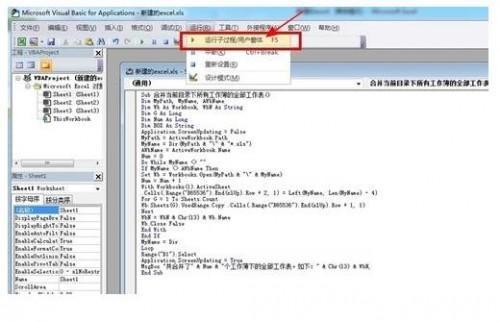 運行之后,等待10秒針左右,等運行完畢,就是合并完成之后,會有提示,點確定就可以了。查看合并后的數據,有5000多行,就是同一個文件夾里面17個excel表數據合并后的結果。效果如圖所示。
運行之后,等待10秒針左右,等運行完畢,就是合并完成之后,會有提示,點確定就可以了。查看合并后的數據,有5000多行,就是同一個文件夾里面17個excel表數據合并后的結果。效果如圖所示。

 版權聲明:本文內容由網絡用戶投稿,版權歸原作者所有,本站不擁有其著作權,亦不承擔相應法律責任。如果您發現本站中有涉嫌抄襲或描述失實的內容,請聯系我們jiasou666@gmail.com 處理,核實后本網站將在24小時內刪除侵權內容。
版權聲明:本文內容由網絡用戶投稿,版權歸原作者所有,本站不擁有其著作權,亦不承擔相應法律責任。如果您發現本站中有涉嫌抄襲或描述失實的內容,請聯系我們jiasou666@gmail.com 處理,核實后本網站將在24小時內刪除侵權內容。